
Wie unterschreibt man ein Google Doc?
5 Minuten Lesezeit
Diese Anleitung gibt Ihnen eine detaillierte Erklärung, wie Sie Google Docs elektronisch signieren können, indem Sie Ihre handschriftliche Signatur direkt in Google Docs zeichnen, einen Scan Ihrer handschriftlichen Signatur verwenden oder eine eSignature-Plattform wie fynk nutzen.
Inhaltsverzeichnis
Wie fügt man eine Signatur in Google Docs hinzu?
Sie können Ihre Google-Dokumente elektronisch signieren, indem Sie eine von drei Methoden verwenden, je nachdem, welche Art von eSignatur Sie verwenden möchten.
Es gibt einige Möglichkeiten, Ihre Google-Dokumente elektronisch zu signieren:
- Zeichnen Sie Ihre handschriftliche Signatur in Google Docs (Gut)
- Verwenden Sie einen Scan Ihrer handschriftlichen Signatur (Besser)
- Verwenden Sie eine eSignature-Plattform (Am besten)
1. Zeichnen Sie Ihre handschriftliche Signatur in Google Docs
Sie können Ihre Google-Dokumente direkt signieren, indem Sie Ihre handschriftliche Signatur mit dem Zeichenwerkzeug zeichnen.
Das stimmt! Sie können digitale Signaturen zu Google-Dokumenten hinzufügen, ohne das Dokument zu verlassen.
Abwägung
Vorteile
- ✅ Leicht zugänglich
- ✅ Schneller Prozess
Nachteile
- ❌ Möglicherweise nicht in allen Rechtsordnungen anerkannt
- ❌ Fehlende erweiterte Signaturfunktionen wie Nachverfolgung und Unterstützung mehrerer Unterzeichner
- ❌ Leicht zugänglich für jeden
- ❌ Leicht zu fälschen
Anleitung
So signieren Sie ein Google-Dokument mit dem Zeichenwerkzeug:
- Öffnen Sie das Google-Dokument, das Sie signieren möchten, und platzieren Sie den Cursor an der Stelle, an der Sie signieren möchten.
- Klicken Sie in der Symbolleiste auf Einfügen —> Zeichnung —> +Neu. Das Zeichenwerkzeug wird angezeigt.
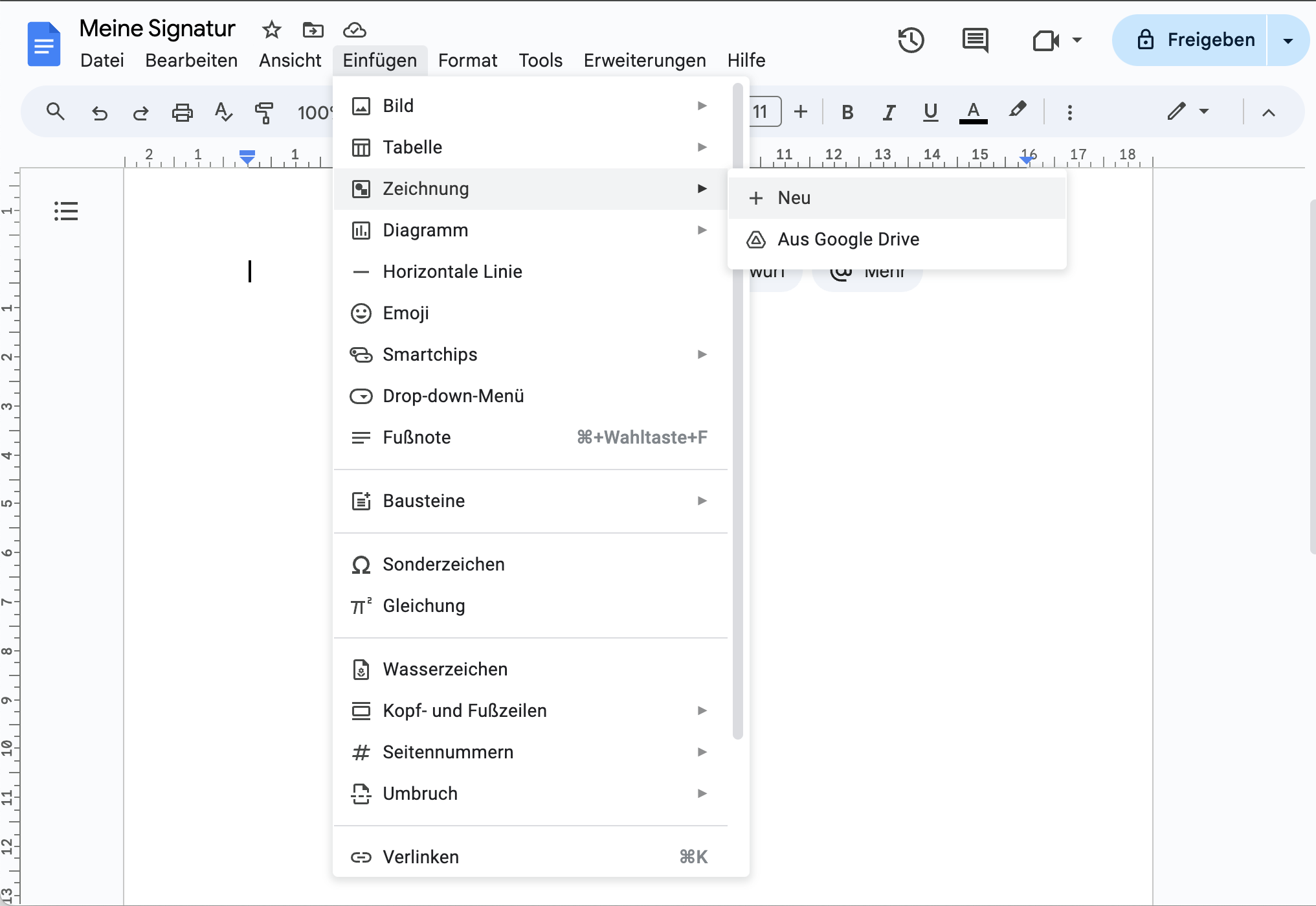

- Klicken Sie in der Zeichnungs-Symbolleiste auf das Linientool und wählen Sie den Skizze.
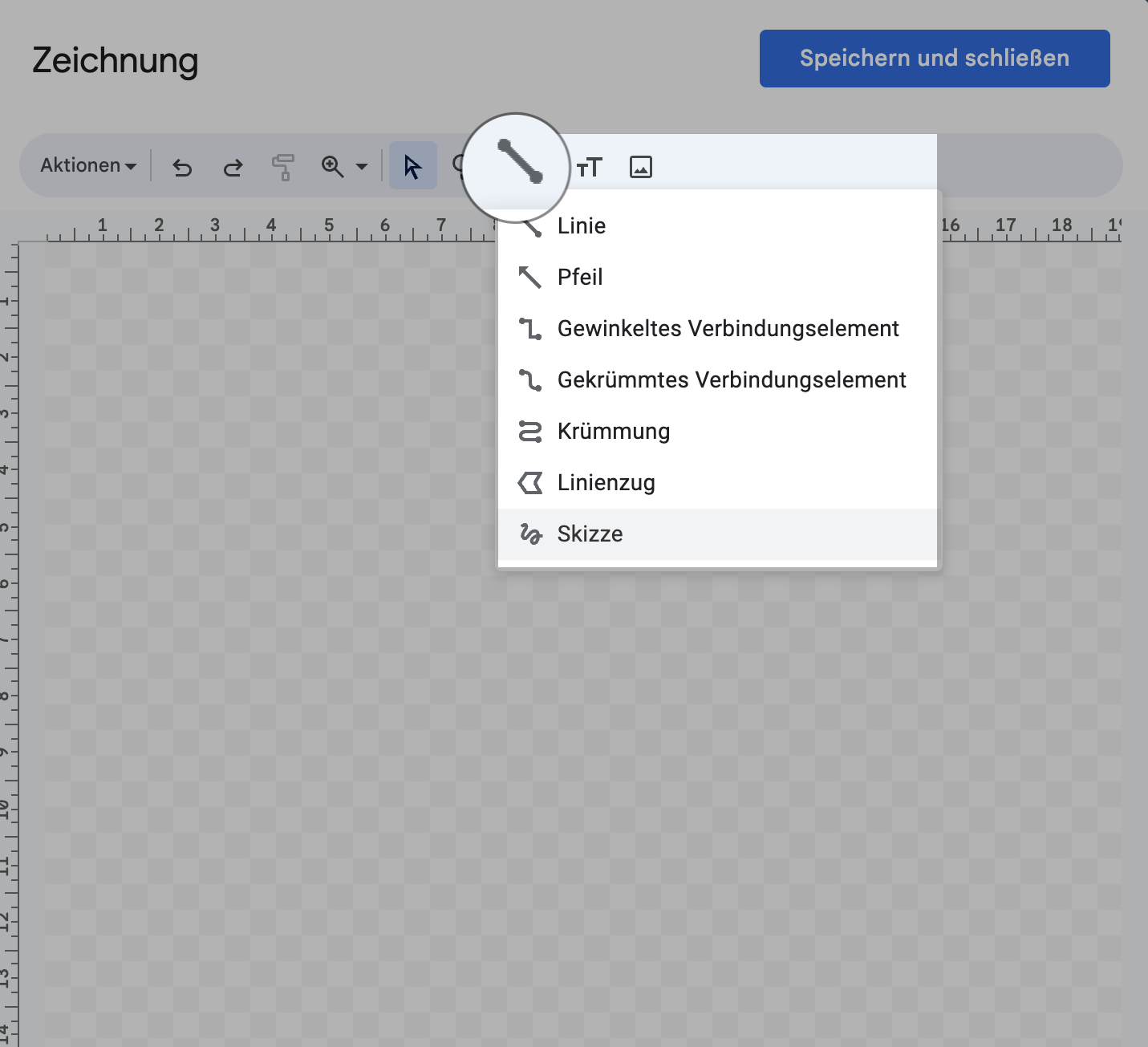

- Schreiben Sie Ihre Signatur mit einer Maus, einem Trackpad oder einem Touchscreen-Gerät. Sie können auch einige Anpassungen vornehmen, z.B. die Farbe der Signatur oder die Strichstärke ändern.
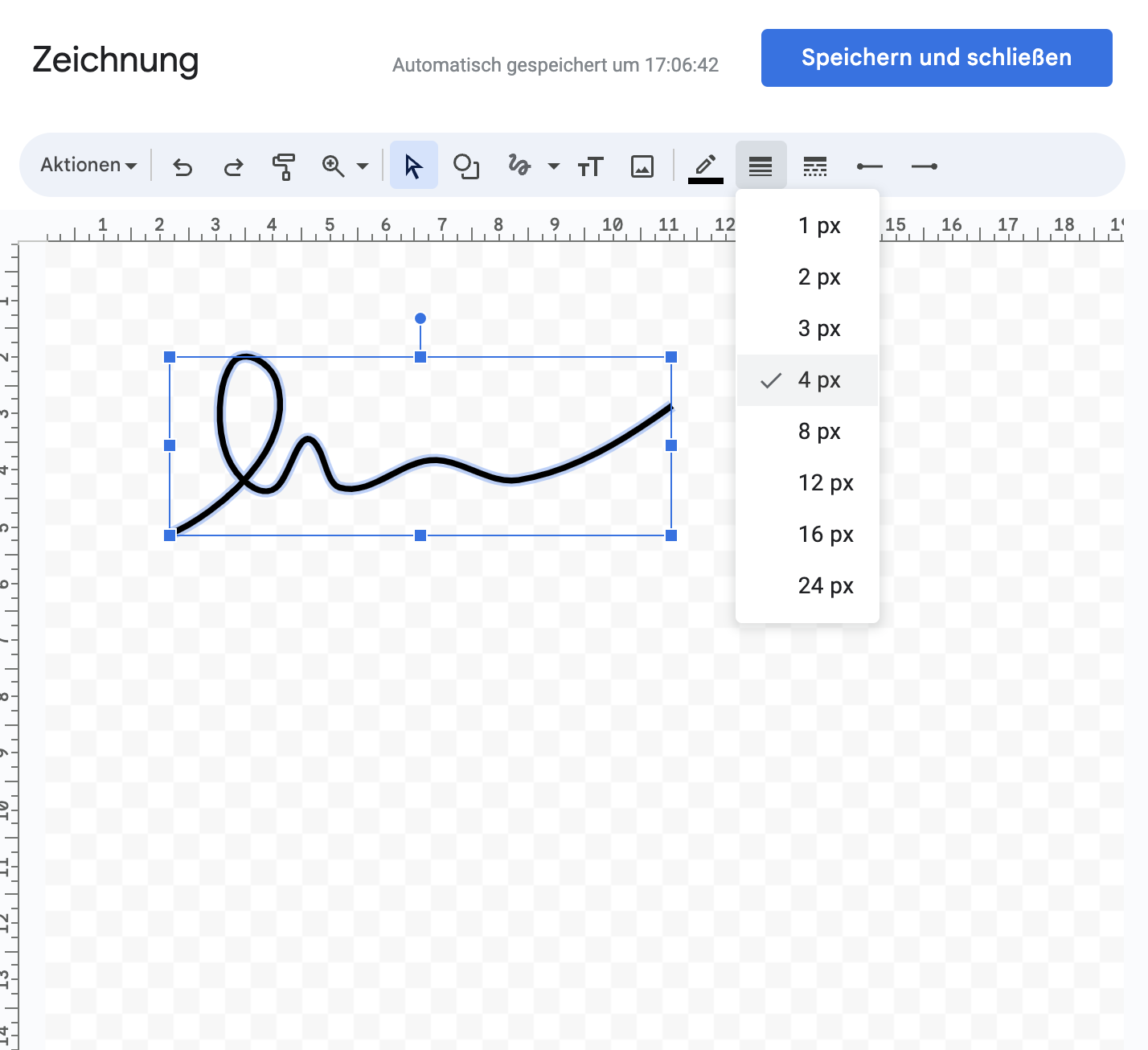

- Klicken Sie auf “Speichern und schließen” in der oberen rechten Ecke, und Ihre Signatur wird dem Dokument hinzugefügt. Klicken Sie auf Ihre Signatur und verwenden Sie die Vergrößerungspunkte in jeder Ecke, um die Größe leicht anzupassen.
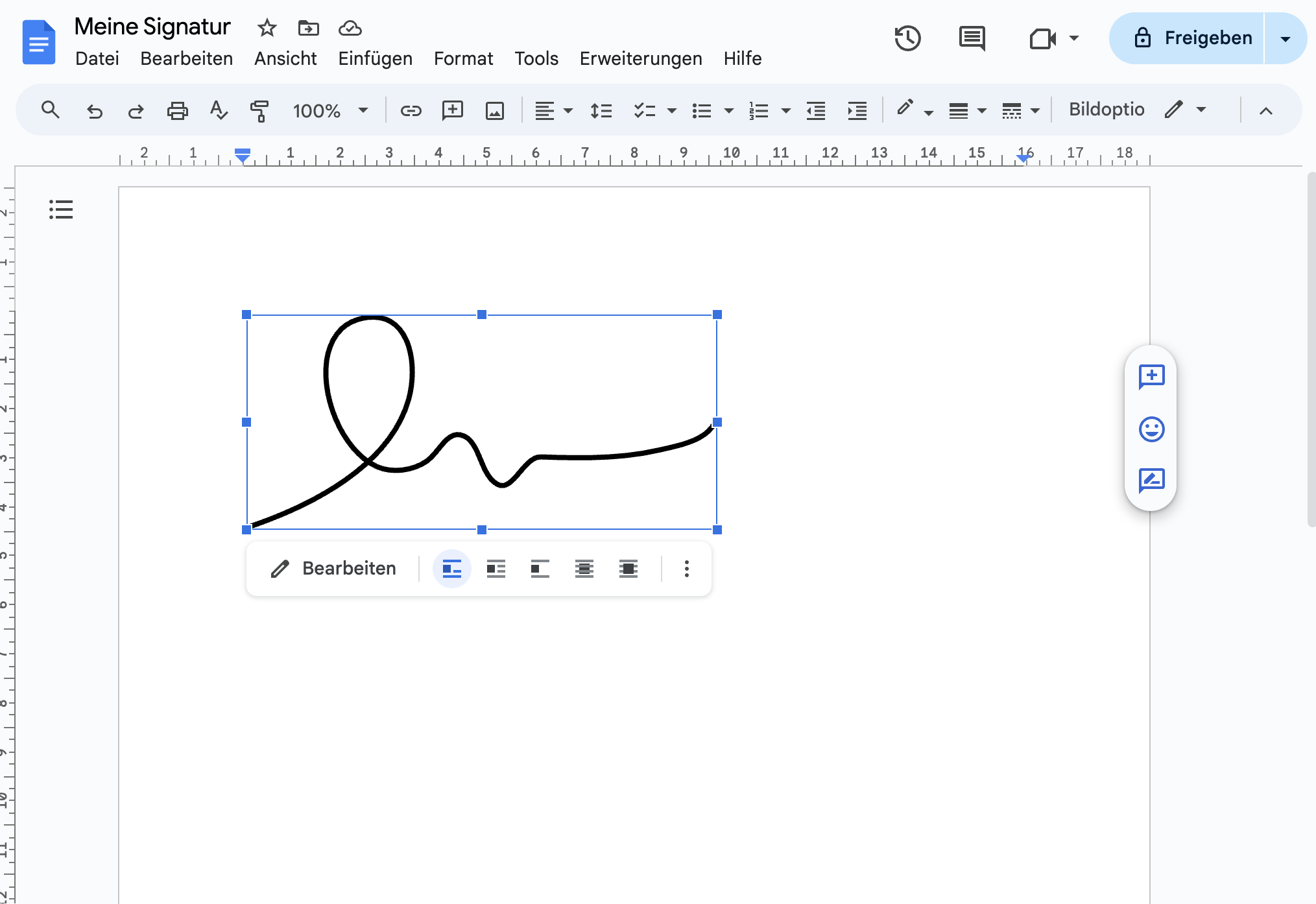

- Um Ihre elektronische Signatur zu speichern, klicken Sie auf die Signatur und wählen “Bearbeiten.” Sie kehren zum Zeichenwerkzeug zurück. Wählen Sie nun “Aktionen” —> “Herunterladen” und wählen Sie das gewünschte Format. Ihre Optionen sind “PDF,” “JPEG,” “PNG,” und “SVG.”
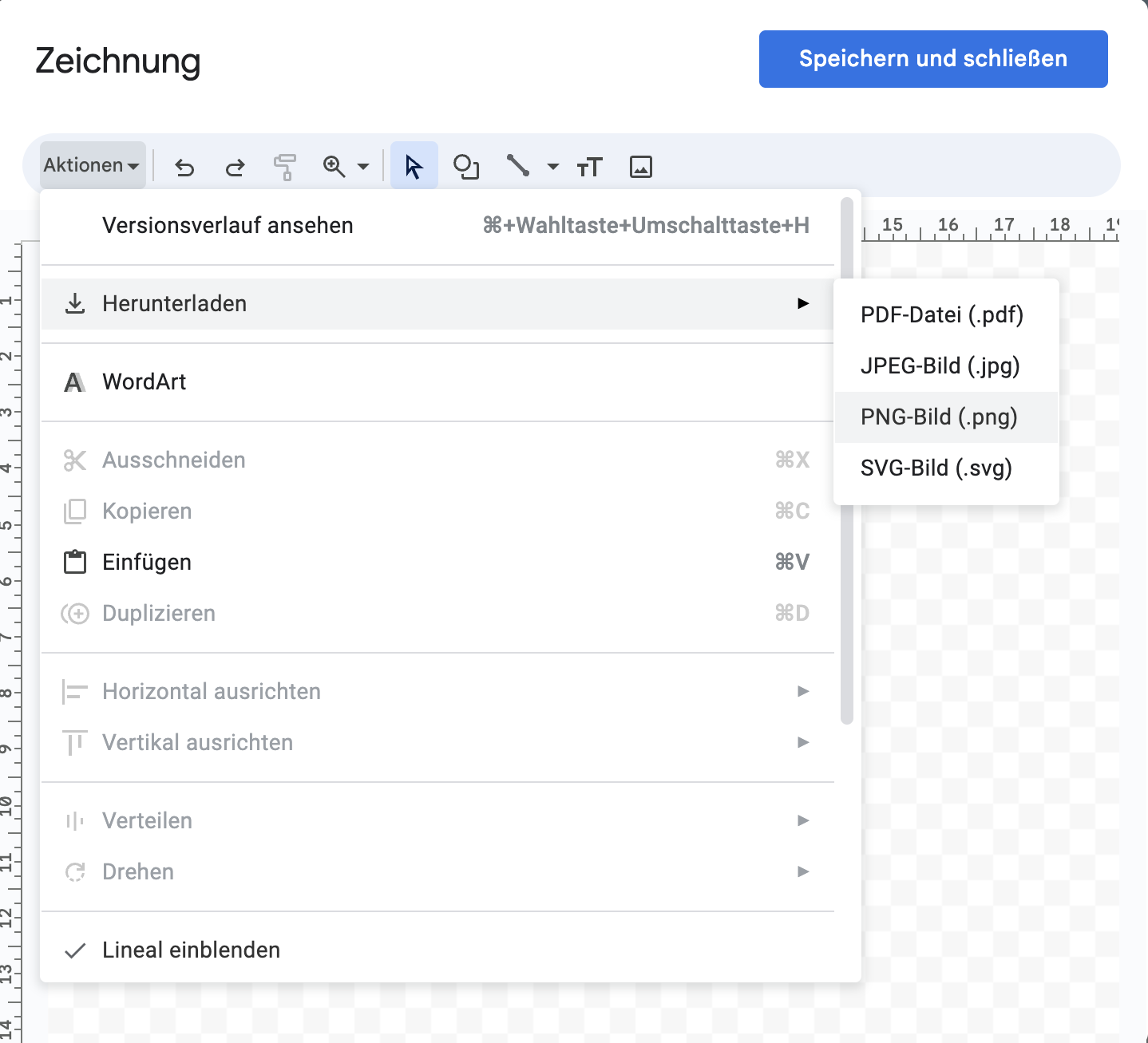

2. Verwenden Sie einen Scan Ihrer handschriftlichen Signatur
Alternativ können Sie ein Bild Ihrer handschriftlichen Signatur aufnehmen und es zu Ihrem Google-Dokument hinzufügen.
Abwägung
Vorteile
- ✅ Persönliche Note
- ✅ Einfach und schnell
Nachteile
- ❌ Potenzial für Betrug
- ❌ Gescannte Signaturen bieten nicht das gleiche Maß an Sicherheit und Überprüfung
- ❌ Die Qualität einer gescannten Signatur kann je nach Scangerät und Originalsignatur variieren
Anleitung
So fügen Sie Ihre eSignatur in Google Docs hinzu:
- Machen Sie ein Foto Ihrer handschriftlichen Signatur auf weißem Papier.
- Öffnen Sie das Google-Dokument, das Sie signieren möchten, und platzieren Sie den Cursor an der Stelle, an der Sie die Signatur hinzufügen möchten.
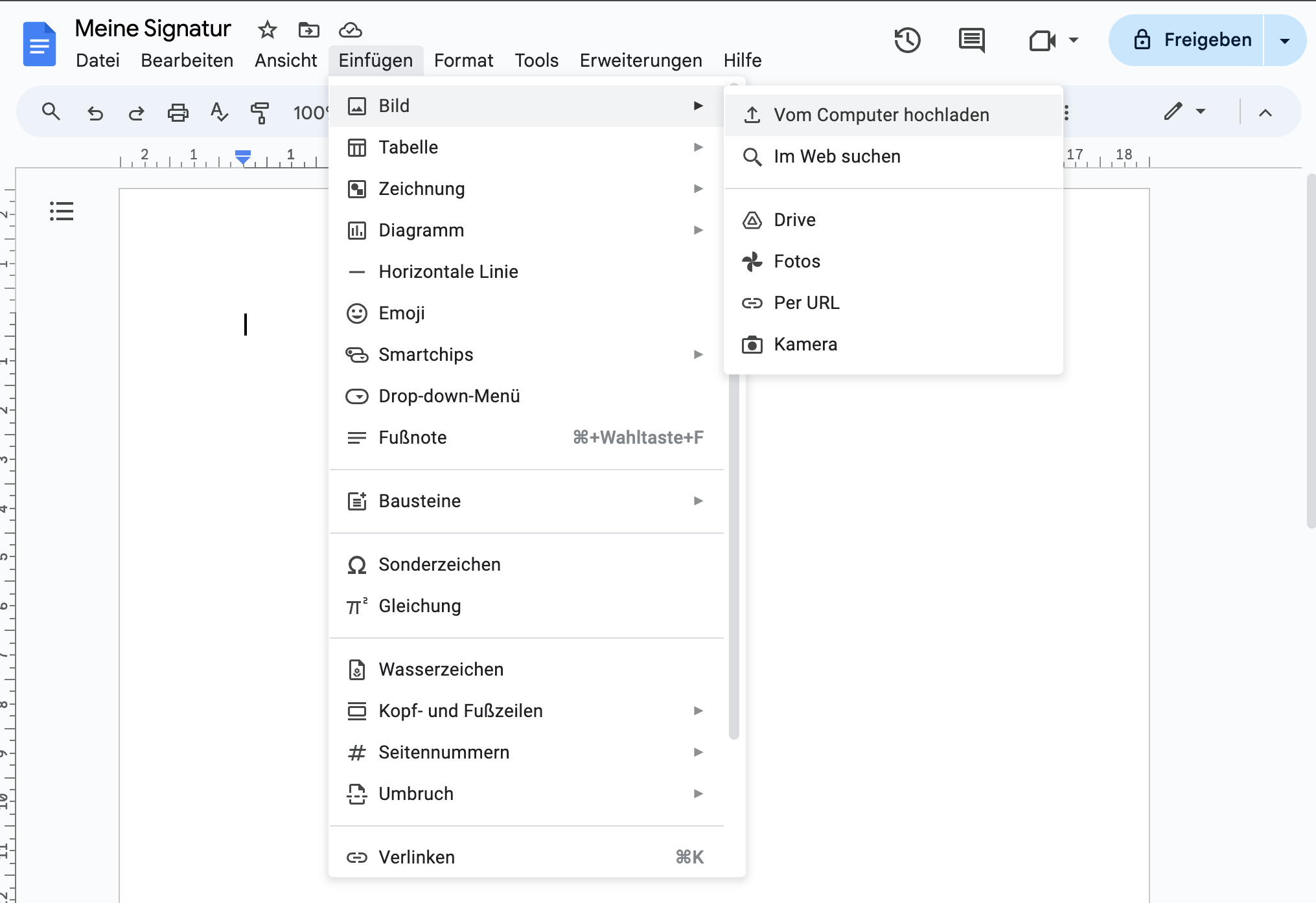

- Sie können Ihre Signaturdatei einfach in Ihr Google-Dokument ziehen und dort ablegen. Alternativ können Sie in der oberen Symbolleiste “Einfügen” —> “Bild” —> “Von Computer einfügen” auswählen.
Sie können auch “Drive,” “Fotos” oder “URL” wählen, wenn Sie das Bild Ihrer Signatur an einem anderen Ort gespeichert haben. Oder Sie können die “Kamera”-Option wählen, um ein Foto Ihrer Signatur direkt zu machen.
3. Verwenden Sie eine eSignature-Plattform wie fynk
Um ein Google-Dokument mit einer eSignature-Plattform wie fynk zu signieren, müssen Sie Ihr Google-Dokument einfach als PDF herunterladen und dann signieren oder Ihren Text in den Editor des Tools kopieren.
Abwägung
Vorteile
Mit dieser Methode genießen Sie Vorteile wie
- ✅ Höchstes Maß an Sicherheit und rechtlicher Konformität.
- ✅ Hinzufügen mehrerer Signaturen zu Ihren Dokumenten.
- ✅ Erweiterte Funktionen wie Nachverfolgung, Erinnerungen und Dokumentenverwaltung.
Anleitung
Folgen Sie diesen Schritten, um Ihre Google-Dokumente mit fynk zu signieren:
- Wählen Sie in der Google-Dokumenten-Symbolleiste “Datei” —> “Herunterladen” —> “PDF-Dokument” und speichern Sie Ihre Datei.
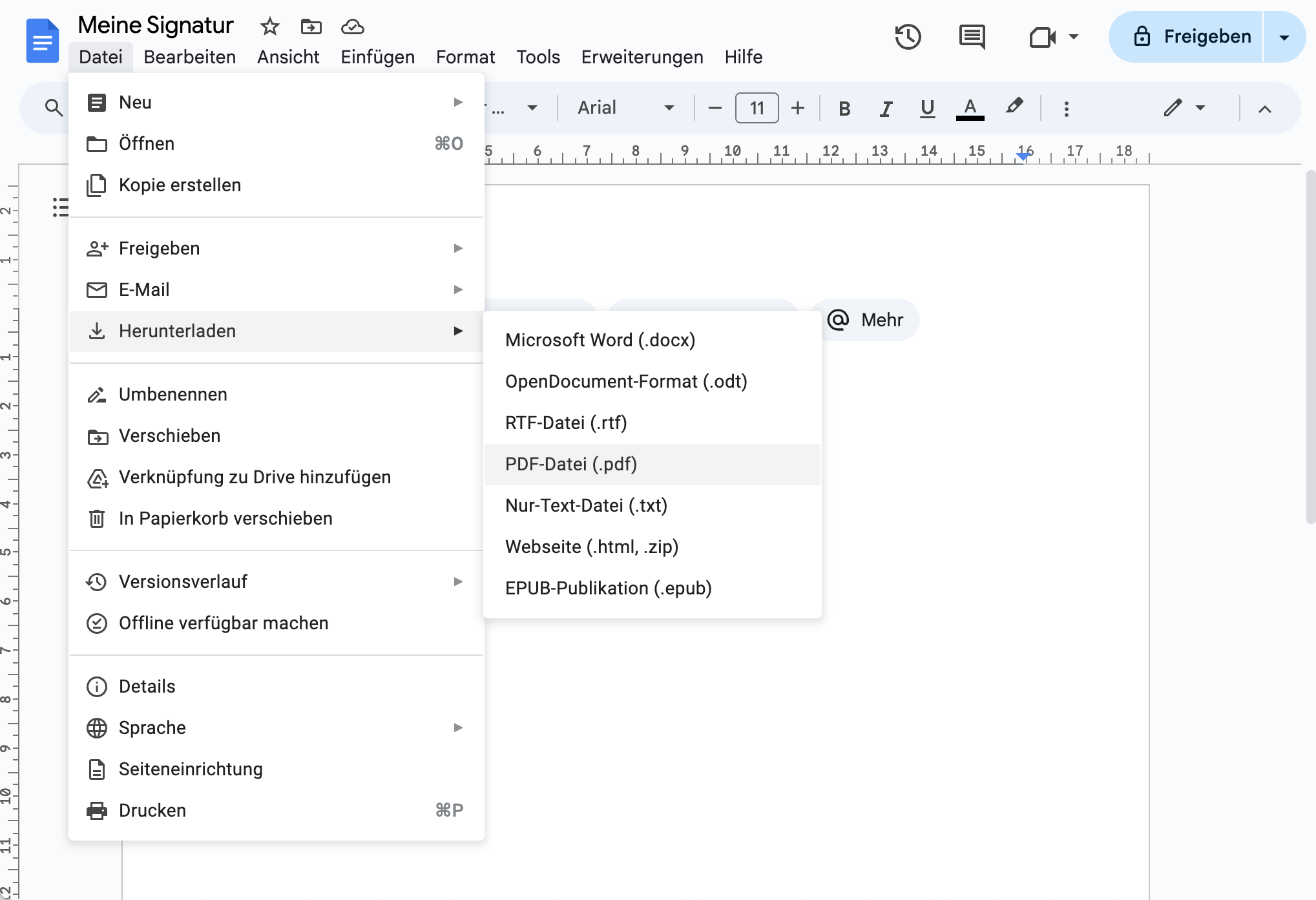

- Laden Sie Ihr Dokument zu fynk hoch
Nachdem Sie sich angemeldet und eingeloggt haben, klicken Sie auf “PDF unterzeichnen”, um Ihre PDF-Datei hochzuladen oder in den dafür vorgesehenen Bereich zu ziehen und abzulegen.
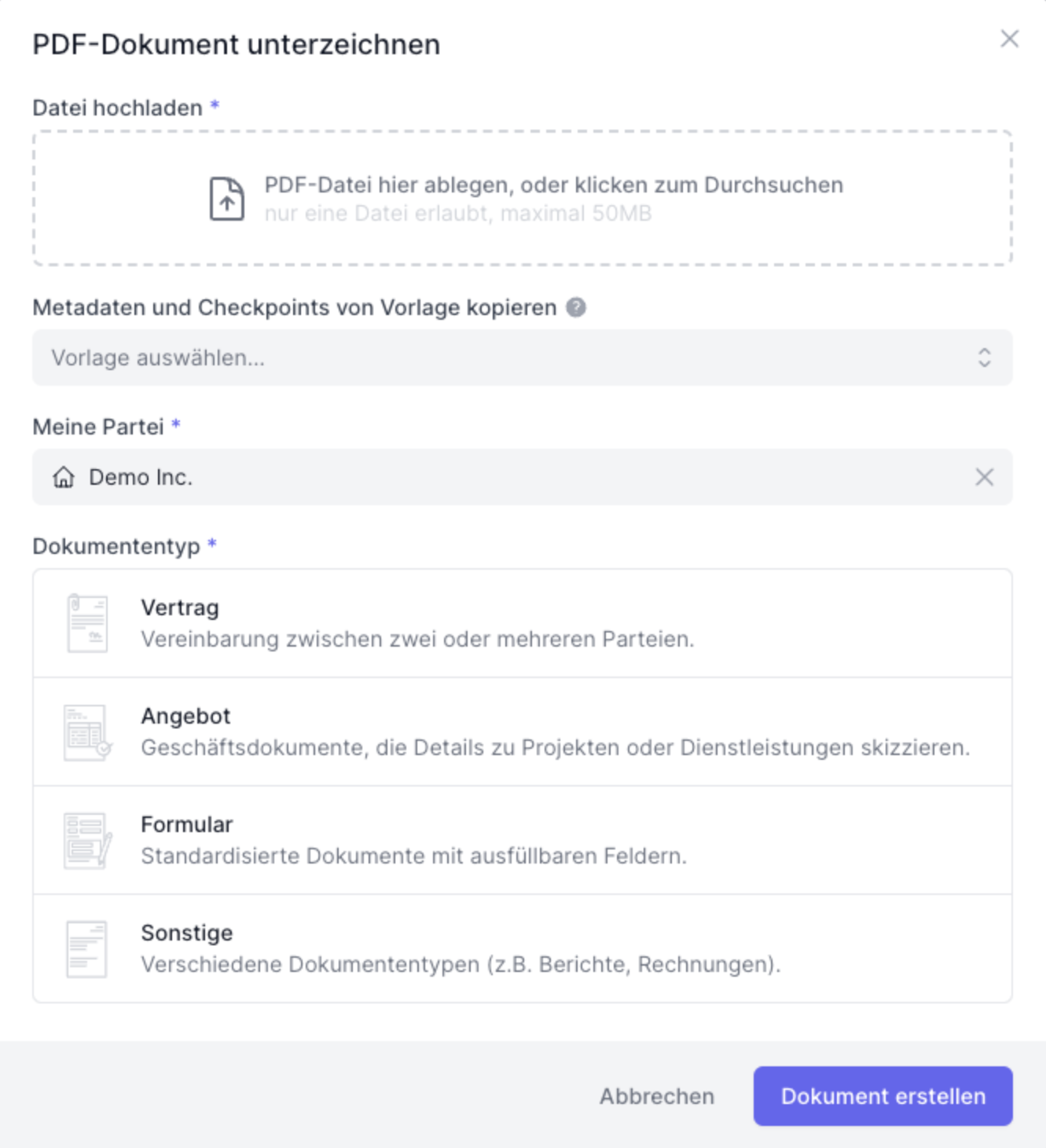

- Fügen Sie die E-Mail-Adressen der Unterzeichner hinzu
Sobald das Dokument hochgeladen ist, werden Sie aufgefordert, die E-Mail-Adressen aller erforderlichen Unterzeichner hinzuzufügen.
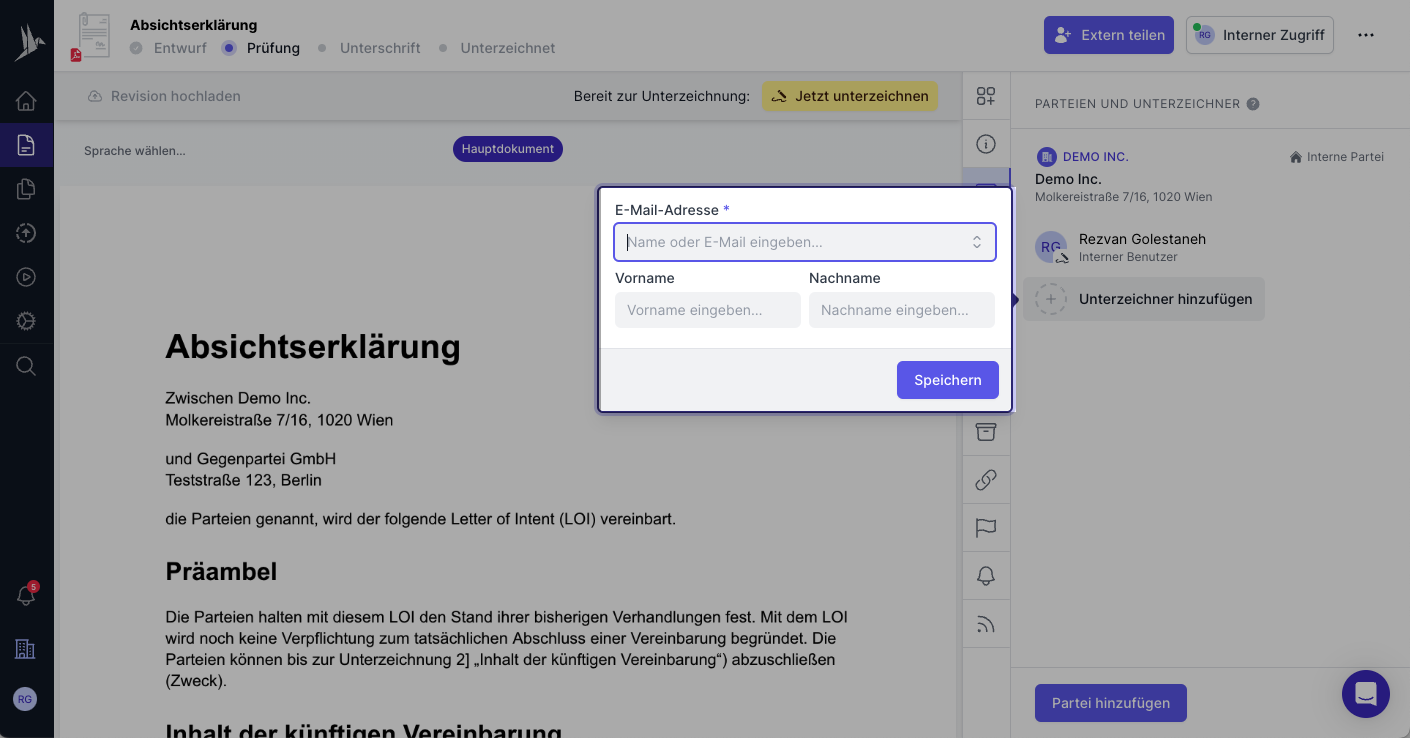

Wenn Sie der einzige Unterzeichner sind, geben Sie Ihre E-Mail-Adresse ein und fahren Sie mit “Jetzt unterzeichnen fort.
- Wählen Sie die Art der Signatur (optional)
Wenn eine fortgeschrittene oder qualifizierte elektronische Signatur erforderlich ist, gehen Sie zur Registerkarte „Allgemein“ und wählen Sie den gewünschten „Signaturtyp“.
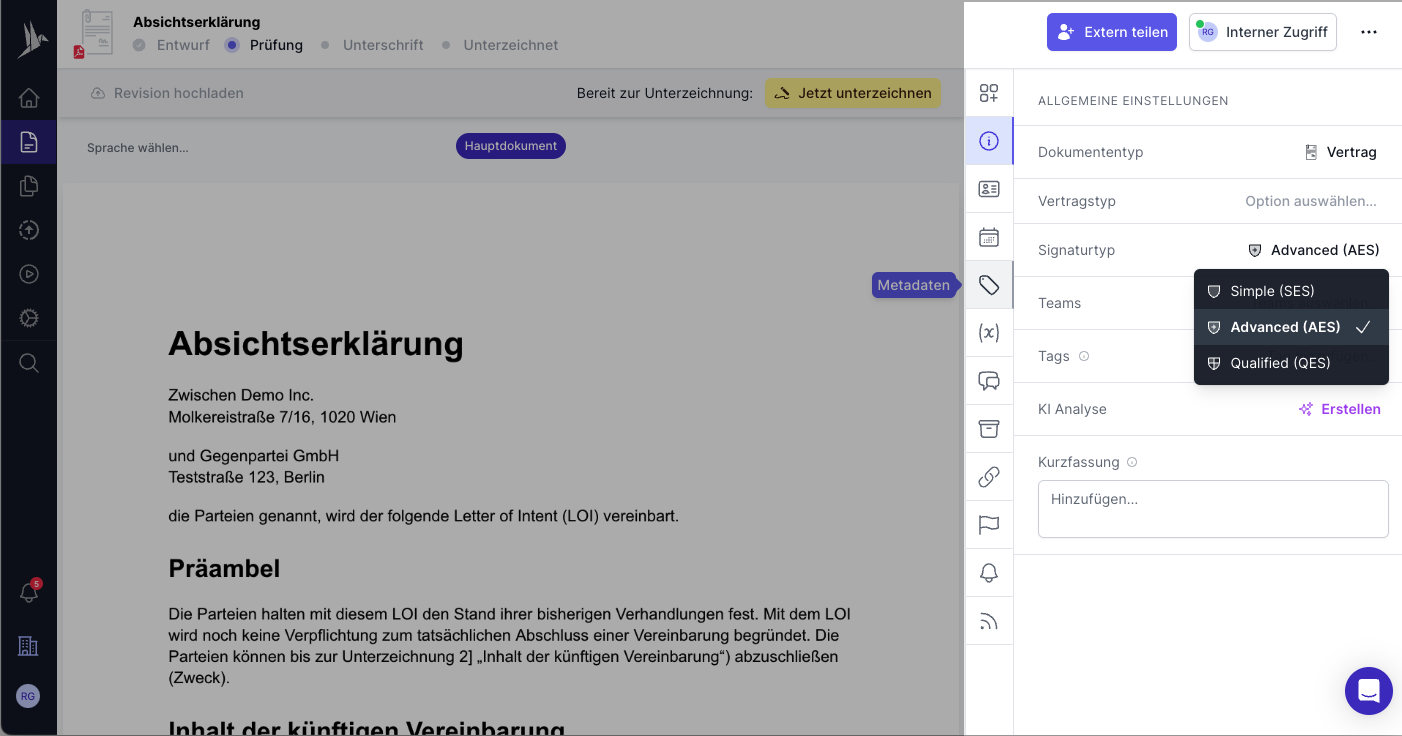

💡 Wissenswert: Fortgeschrittene elektronische Signaturen (FES) und Qualifizierte elektronische Signaturen (QES) sind durch EU-Verordnung eIDAS definiert und erfordern eine ID-Verifizierung während des eSigning-Prozesses. Erfahren Sie mehr in unserem umfassenden Leitfaden zur elektronischen Signatur.
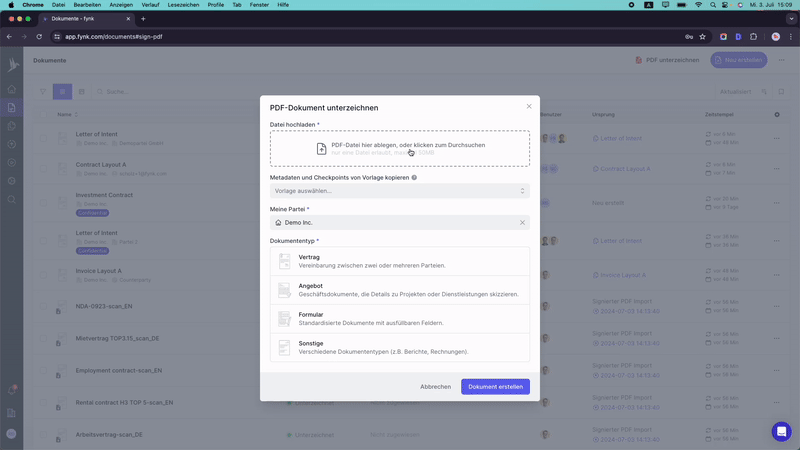

- Unterschreiben Sie das Dokument
Wählen Sie aus, ob Sie tippen, zeichnen oder Ihre Signatur hochladen möchten.
- Senden Sie eine Signieranforderung (optional)
Wenn andere das PDF signieren müssen, fügen Sie deren E-Mails als Unterzeichner hinzu, platzieren Sie einen Signaturblock im PDF und klicken Sie auf “Jetzt unterzeichnen."
fynk sendet automatisch E-Mails an die angegebenen Unterzeichner mit Anweisungen, wie sie das Dokument elektronisch überprüfen und signieren können.
- Überwachen Sie den Signierprozess
Nutzen Sie fynks Nachverfolgungsfunktionen, um den Fortschritt des Dokuments zu überwachen.
Sie erhalten Benachrichtigungen, wenn jede Partei signiert hat, was einen transparenten und effizienten Prozess gewährleistet.
Durch die Nutzung von fynk können Sie Ihre Google-Docs-Dokumente elektronisch und sicher signieren, ohne sich um unbefugten Zugriff sorgen zu müssen. Zudem erhalten Sie vollständige Compliance mit rechtlichen Standards und profitieren von einer nahtlosen und benutzerfreundlichen Erfahrung.
Unterschreibe
jedes
Dokument in unter
einer Minute.
Wie fügt man eine Signatur in Google Docs auf dem Handy hinzu?
Das Hinzufügen einer Signatur zu Ihren Google-Docs auf Ihrem iPhone ist einfach, auch wenn Sie unterwegs sind. Die mobile App ermöglicht jedoch nur das Einfügen eines Bildes Ihrer Signatur, indem Sie entweder ein Foto machen oder eine Datei hochladen. Für mehr Signieroptionen verwenden Sie Google Docs in Ihrem mobilen Webbrowser.
So fügen Sie Ihre Signatur mit der Google Docs Mobile App hinzu:
- Öffnen Sie die Google Docs App und das Dokument, das Sie signieren möchten.
- Tippen Sie dort, wo Sie Ihre Signatur hinzufügen möchten.
- Tippen Sie oben rechts auf die Plus (+) Taste.
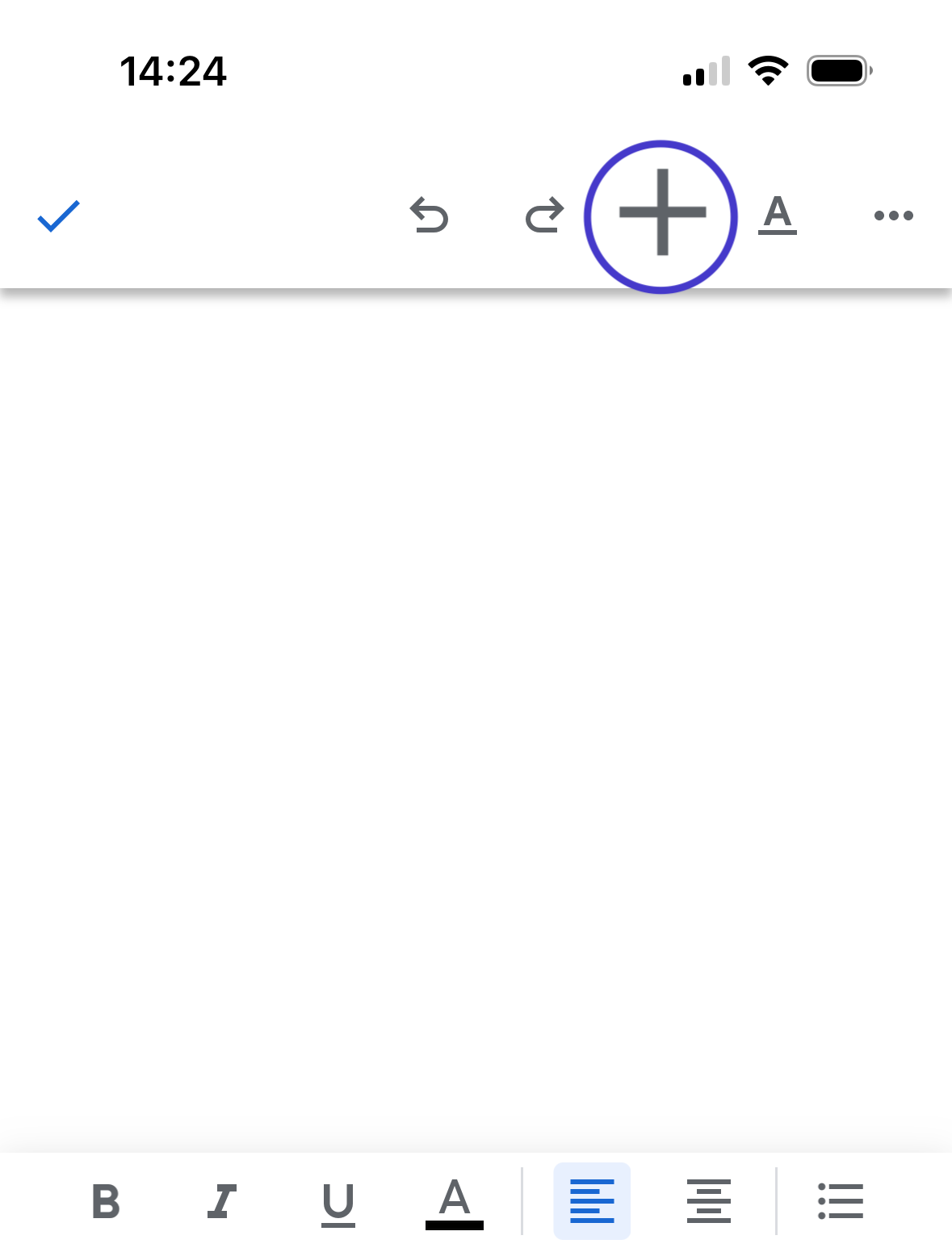

- Wählen Sie “Bild” aus dem “Einfügen” Menü.
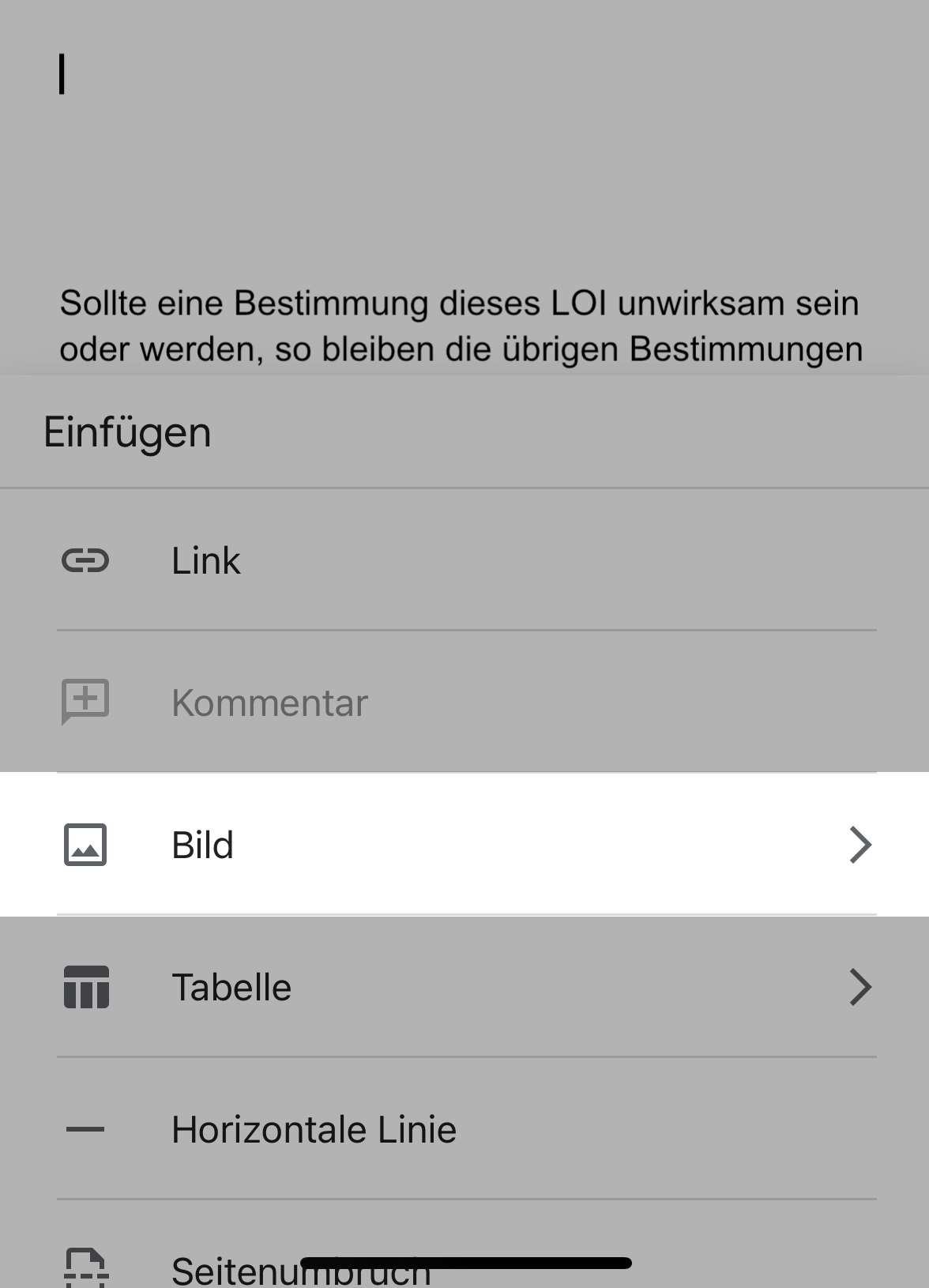

- Wählen Sie das Bild Ihrer Signatur oder machen Sie ein Foto und klicken Sie dann auf “Hinzufügen”.
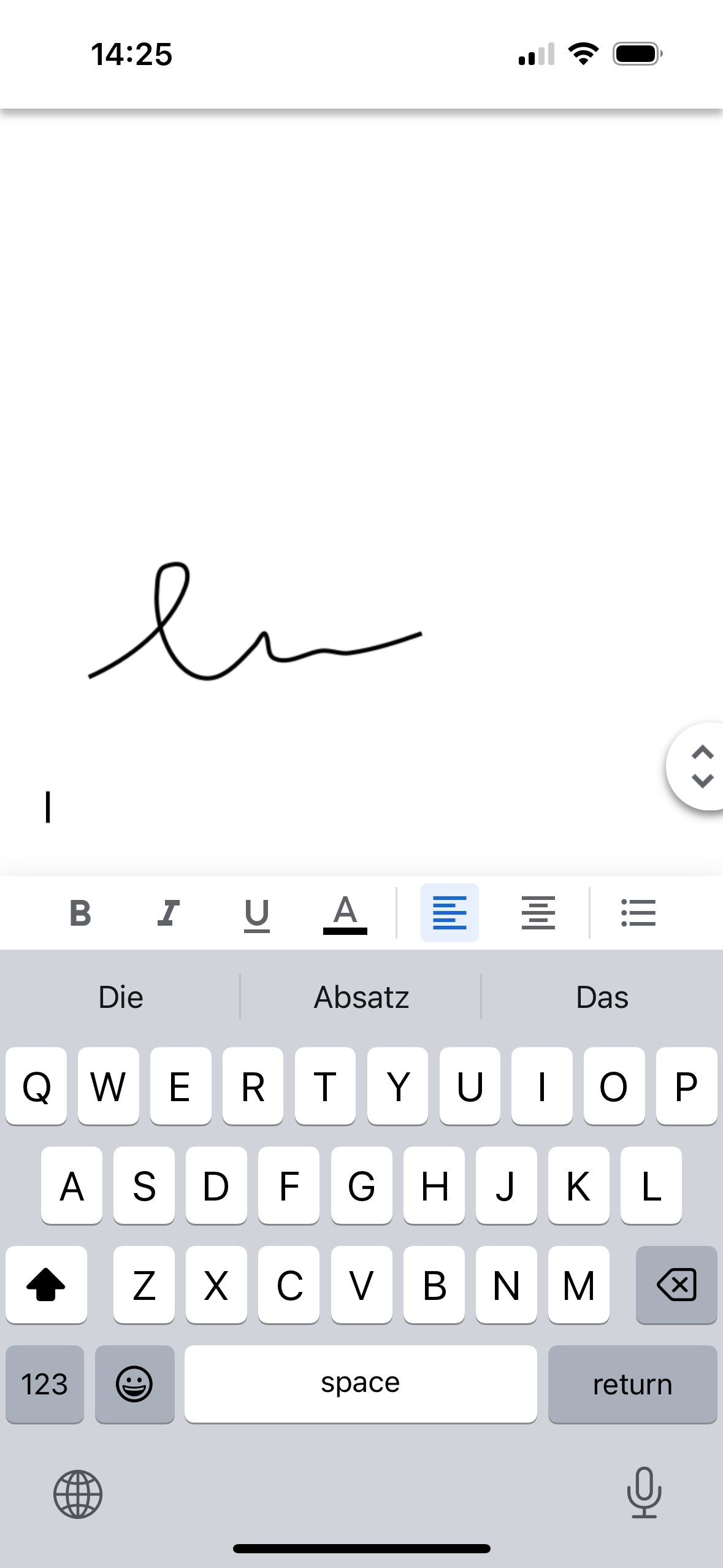

Alternativ, unter Verwendung von fynk
fynk bietet eine bequeme Möglichkeit, Google-Docs auf Ihrem Handy zu signieren. Senden Sie einfach eine Signieranfrage an Ihre E-Mail und signieren Sie mit einer von drei Methoden: zeichnen, hochladen oder tippen.
Um eine Signaturanfrage an andere zu senden:
- Laden Sie Ihr Dokument zu fynk hoch.
- Fügen Sie die E-Mail-Adressen aller Parteien hinzu, die unterzeichnen müssen.
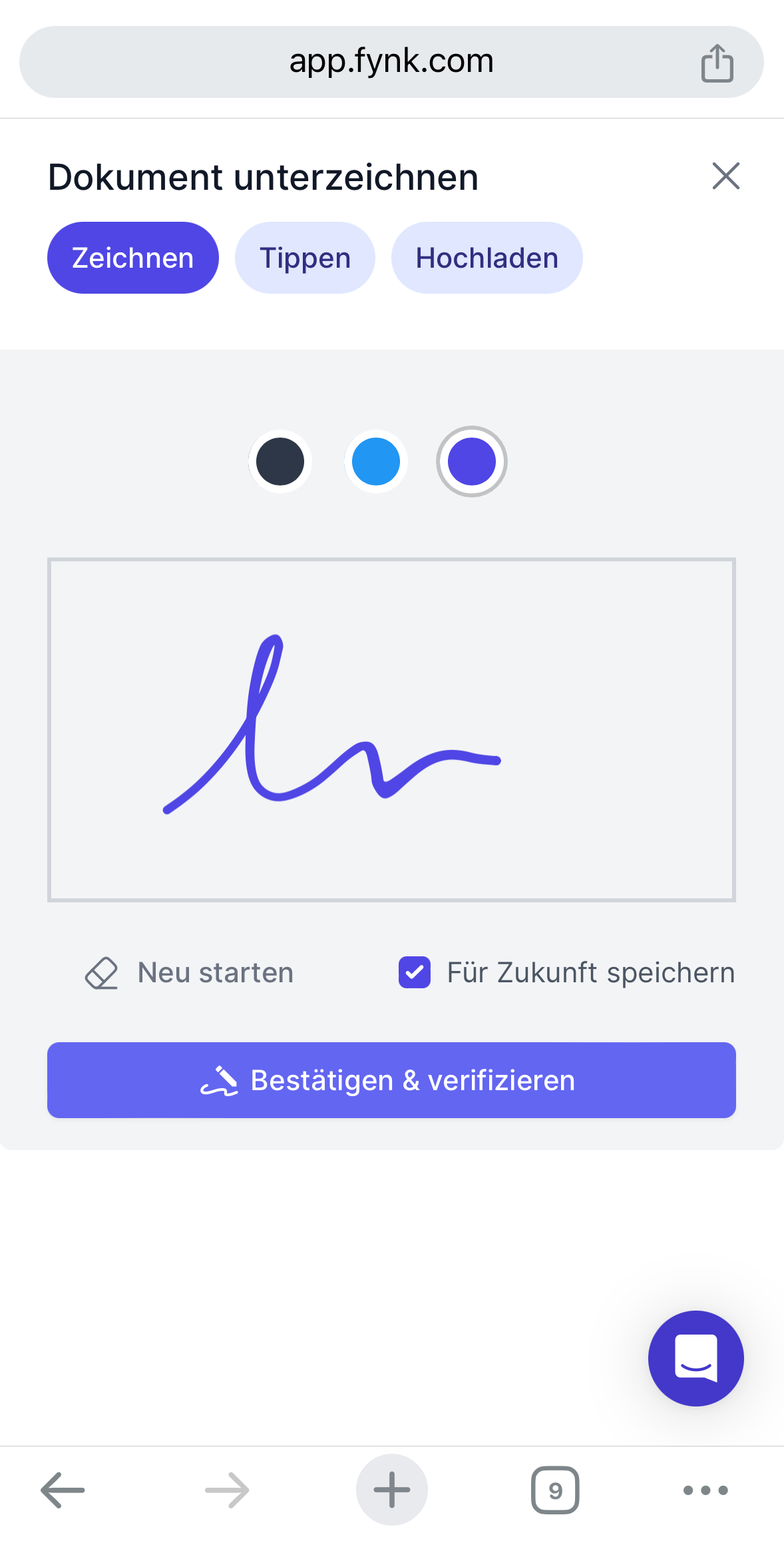

Jeder erhält eine E-Mail mit Anweisungen, und Sie können den Fortschritt in Echtzeit verfolgen.
Um die Dokumenten-Signaturfähigkeiten von fynk zu erleben, starten Sie noch heute eine kostenlose Testversion. Es ist keine Kreditkarte erforderlich.
Fazit
Sie können Ihre Google-Docs-Dokumente einfach und sicher elektronisch signieren. Die Wahl der Methode hängt von Ihren Bedürfnissen und Vorlieben ab. Nutzen Sie fynk, um alle Ihre Dokumente, einschließlich professioneller und rechtlicher Dokumente, mit Sicherheit zu signieren!
Möchtest du Produktupdates und Neuigkeiten erfahren? Melde dich für unseren Newsletter an!
fynk Vertragsmanagement Blog

Rezvan Golestaneh

Rezvan Golestaneh

Rezvan Golestaneh



